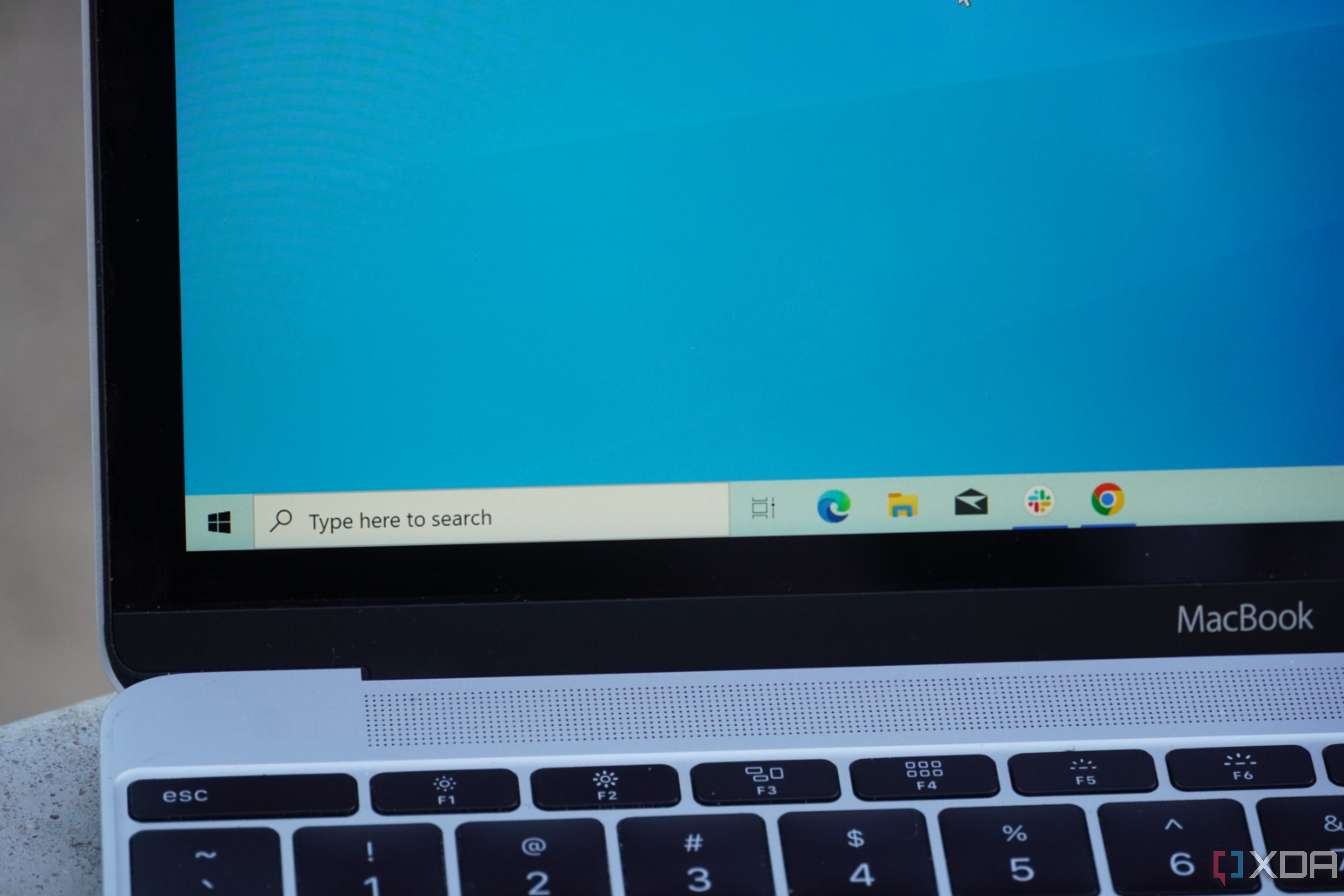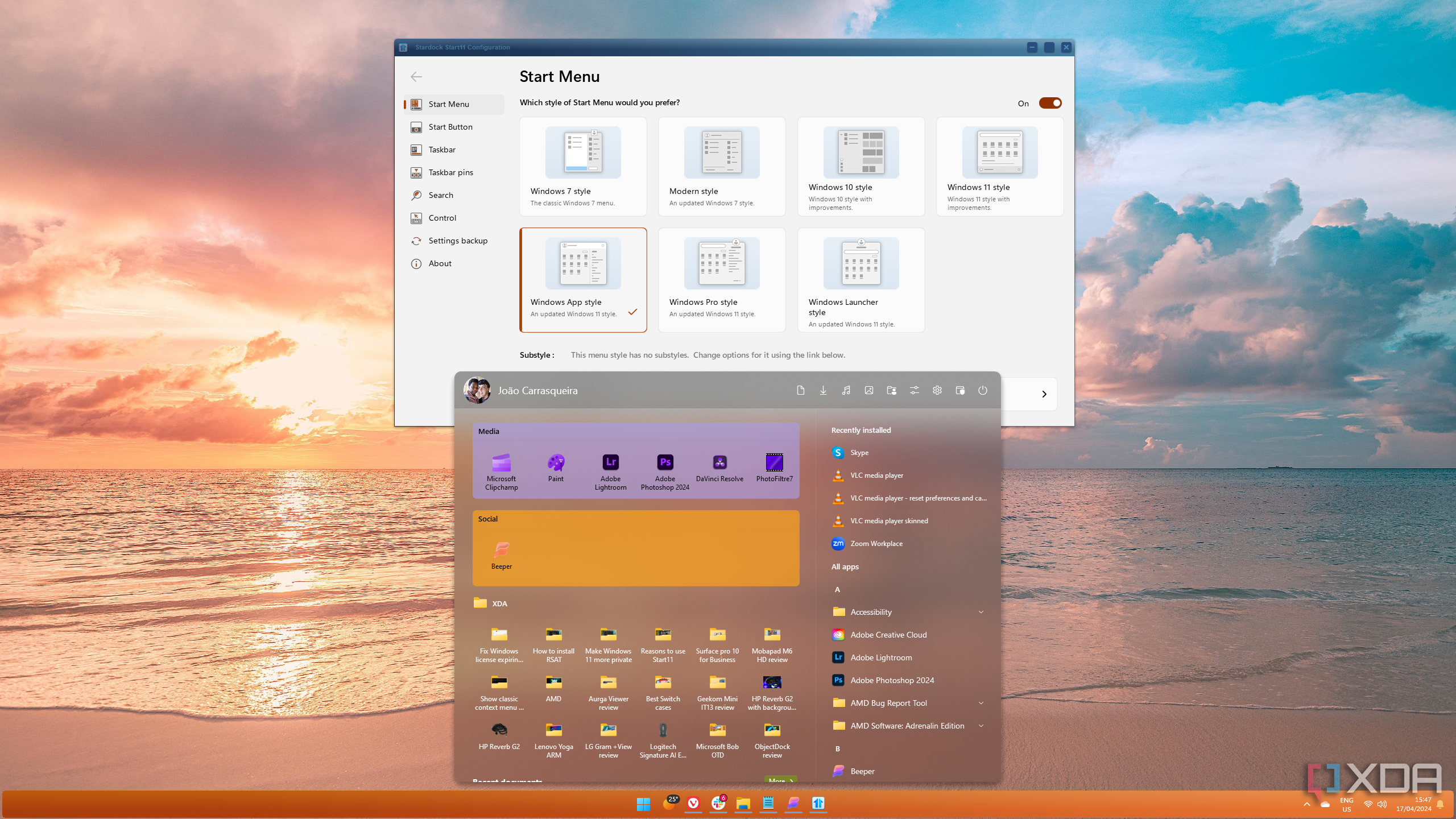Windows 11 вызвала много разочарований с момента своего выпуска, с неустанными призывами к пользователям Windows 10 обновиться и невероятным количеством раздутой системы, поставляемой с собой. Однако, не все было так плохо, так как она поставлялась с некоторыми функциями, которых не было в Windows 10, которые пользователи оценили. Сказав это, есть много функций, которые она необъяснимо упустила или плохо реализовала, что может сделать ее использование неприятным, и это некоторые из самых неприятных, которые я заметил.
5 Перемещение панели задач
Почему он прикреплён к основанию?
Одним из самых необъяснимых удалений функций в Windows 11 было удаление возможности перемещать панель задач. Раньше вы могли разместить ее в любом месте экрана, но теперь она закреплена внизу без возможности ее перемещения. Эта функция существовала еще в Windows XP, и ее необъяснимое удаление в Windows 11 не имеет смысла.
4 Добавьте больше встроенных настроек
Сторонние приложения — это не то же самое
Раньше Windows можно было настраивать, и долгое время меня беспокоило, что теперь это не так. Во времена Windows XP можно было менять цвет практически всего, но сейчас лучшее, что можно получить, это что-то вроде WindowBlinds от Stardock. Это хорошее приложение, но раньше это была встроенная функциональность. Microsoft, похоже, не слишком сильна в плане настройки, что очень досадно.
3 Я презираю «Показать больше вариантов»
Просто покажите мне варианты!
В Windows 11 одним из изменений является то, что щелчок правой кнопкой мыши по файлу больше не будет показывать вам полное контекстное меню. Вам нужно будет щелкнуть Показать больше вариантов чтобы увидеть их. Вы можете обойти это полностью с помощью настройки реестра (или удерживая shift при щелчке правой кнопкой мыши), но на самом деле для этого должна быть системная настройка. Для управляемых устройств это не вариант. Все, что вам нужно сделать, это следующее:
reg.exe add "HKCU\Software\Classes\CLSID\{86ca1aa0-34aa-4e8b-a509-50c905bae2a2}\InprocServer32" /f Затем вы можете перезапустить Explorer, и вы сразу же увидите все опции. Почему это так обременительно?
2 Bing в поиске Windows
Это может замедлить ход событий.
Еще одна функция, которую я абсолютно презираю в Windows, — это возможности поиска. Когда вы ищете по умолчанию, он также запрашивает Bing с тем, что вы вводите. Однако, если вам нужно что-то локальное, то это просто ненужная дополнительная обработка для того, что вас даже не волнует. Я набирал «cmd» бесчисленное количество раз, только чтобы открыть поиск Bing для «cmd» вместо того, чтобы открыть саму командную строку. Это одна из причин, по которой я раздул свой ПК с Windows, просто чтобы отключить эту функцию.
После его отключения поиск стал быстрее, и я не одинок в этом. Я видел, как другие пользователи говорили, что их поиск стал быстрее после его отключения, что, честно говоря, смешно. Позвольте мне отключить его без правки реестра!
1 Необходимо изменить настройки приложений по умолчанию
Теперь это слишком громоздко.
Windows 10 и Windows 11 по-разному обрабатывают приложения по умолчанию, и мне не нравится, как это делает Windows 11. В Windows 10 пользователи могли устанавливать шесть различных приложений по умолчанию, и после изменения значения по умолчанию оно автоматически применялось ко всем расширениям файлов, связанным с этим типом приложения. Это упростило переключение программ по умолчанию между различными форматами файлов одним изменением.
Однако Windows 11 использует более подробный, но, возможно, менее удобный для пользователя подход. Операционная система требует от пользователей устанавливать приложение по умолчанию для каждого конкретного типа файла. Например, если вы хотите изменить свой медиаплеер, вы больше не можете просто выбрать стороннее приложение в качестве приложения по умолчанию для всех форматов медиа. Вместо этого вам придется вручную назначать приложение в качестве приложения по умолчанию для каждого соответствующего расширения файла, например .mp4, .mkv и .mov.
Это здорово с точки зрения детализации, но я не могу отделаться от ощущения, что это просто отбивает у пользователей охоту устанавливать значения по умолчанию. Некоторые приложения попросят пользователя установить значение по умолчанию, или вы можете щелкнуть правой кнопкой мыши по файлу, щелкнуть Открыть си сохранить приложение в качестве приложения по умолчанию для этого типа файлов, но это неудобные изменения, которые затрудняют установку значений по умолчанию.